Kako dodati PDF v Google Diapozitive (posodobitev 2021)
Miscellanea / / August 04, 2021
Oglasi
Dodajanje datotek PDF v Googlove diapozitive je enostavnejše kot kdaj koli prej. Z Google Diapozitivi lahko preprosto ustvarite predstavitve za pisarno ali osebne naloge. Tudi, Google diapozitivi je aplikacija, ki ponuja odličen način za skupno rabo dokumentov, sodelovanje pri projektih itd. Je daleč najbolj priljubljena alternativa Microsoft PowerPointu, s katero lahko ustvarite čudovite, a enostavne dokumente, ki vam pomagajo sodelovati z drugimi. Dokumente Google Diapozitivov lahko delite z vsemi, ki imajo Google Račun.
Kljub temu številni uporabniki niso seznanjeni z vsemi njegovimi funkcijami, kot je dodajanje PDF-ja v Google Diapozitive ali vključevanje datotek PDF. V tem priročniku bom prikazal nekaj pametnih tehnik pretvorbe podatkov datoteke PDF v različico Google Slides Update 2021. Torej, začnimo z njim.
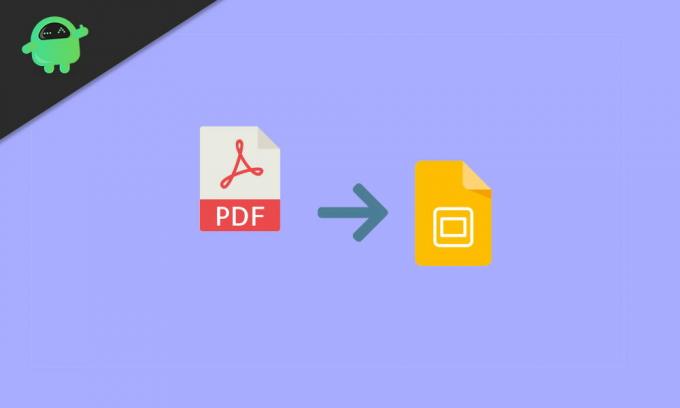
Vsebina strani
-
1 Kako dodati PDF v Google Diapozitive (posodobitev 2021)
- 1.1 1. način: Pretvorite PDF v JPG
- 1.2 2. način: vstavite PDF v Google Diapozitive kot posnetke zaslona
- 1.3 3. način: vstavite PDF v Google Diapozitive kot eno sliko s povezavo.
- 1.4 4. način: Vstavite PDF s pomočjo spletne povezave
- 2 Zaključek
Kako dodati PDF v Google Diapozitive (posodobitev 2021)
To ni zahtevna naloga, ampak dolgotrajna. Če pa ne veste, kako dodati PDF v Google Diapozitive, sledite korakom po korakih, da dosežete cilj.
Oglasi
1. način: Pretvorite PDF v JPG
- Najprej morate odpreti brskalnik in poiskati brezplačni spletni pretvornik PDF v JPG.
-
Po tem kliknite Naloži in nato pobrskajte po lokalni datoteki, kjer ste jo shranili.

- Nato ga izberite in pritisnite gumb V redu, da ga vstavite v pretvornik.
- Zdaj kliknite gumb za pretvorbo in počakajte, da se datoteka pretvori.

- Nato prenesite pretvorjeno datoteko in jo shranite na namizje ali kamor koli želite.
- Zdaj odprite Google Diapozitivi in vstavite datoteko PDF, ki ste jo pretvorili v obliko JPG.
2. način: vstavite PDF v Google Diapozitive kot posnetke zaslona
- Prvi in najpomembnejši korak je, da odprete orodje Snipping, če uporabljate Windows, ali Grab, če uporabljate Mac.
- Odprite datoteko PDF in s temi orodji naredite posnetke zaslona vsake strani.
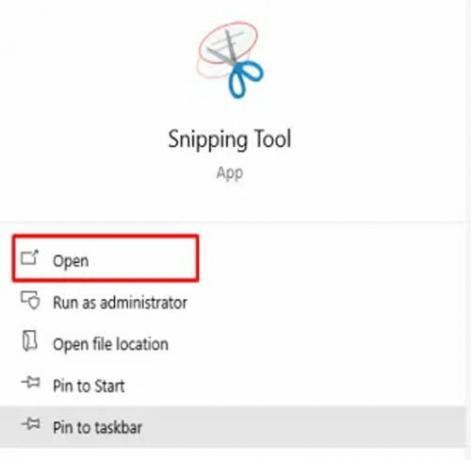
-
Zdaj jih shranite kot JPG slike v računalnik.
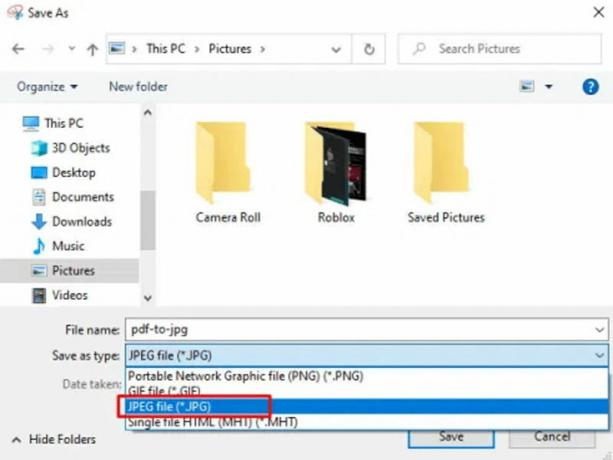
- Po tem pojdite na predstavitev v Google Diapozitivih in kliknite dodaj PDF.
-
Zdaj morate klikniti na Vstavi čemur sledi Slika.

- Nato izberite datoteko JPG, ki jo želite naložiti, in jo povlecite na mesto, kamor jo želite postaviti.
- Če želite dodati vsako slikovno datoteko, ki jo želite uporabiti, lahko ponovite četrti in peti korak.
Opomba: Uporabite lahko tudi brezplačna spletna orodja, s katerimi lahko pretvorite vse strani PDF v različne slikovne datoteke, ki jih lahko uredite v predstavitvi.
3. način: vstavite PDF v Google Diapozitive kot eno sliko s povezavo
- No, odprite orodje Snipping, če ste v napravi s sistemom Windows in če uporabljate napravo Mac, nato odprite Grab.
- Odprite datoteko PDF in s temi orodji naredite posnetke zaslona vsake strani.
-
Zdaj jih shranite kot JPG slike v računalnik.

- Po tem pojdite na predstavitev v Google Diapozitivih in kliknite dodaj PDF.
- Zdaj morate klikniti na Vstavi čemur sledi Slika.
- Po tem izberite Vstavi in kliknite na Povezava iz kontekstnega menija.
- Zdaj pa dodaj URL ki ga želite dodati in uporabiti za dostop do datoteke PDF.
4. način: Vstavite PDF s pomočjo spletne povezave
Ta metoda je odlična, če poskušate vključiti PDF, ki je na voljo na spletu. Za zasebni PDF, ki vsebuje podatke, ga lahko naložite na Google Drive / Dropbox in nato prilepite povezavo z javnim dostopom. Tako boste na predstavitvenem diapozitivu ustvarili predogled PDF.
Pojdite na Vstavi v Google Diapozitive in izberite povezavo.

Vnesite povezavo do datoteke PDF. Končano, prikazal se bo predogled datoteke PDF, ki jo lahko spremenite in prilagodite po svoji želji.
Zaključek
To je vse, kar imamo za vas, kako dodati PDF v Google Diapozitive (posodobitve 2021). Če želite samo obstoječo datoteko PDF pretvoriti v predstavitev, si lahko pomagate s spletnimi orodji za pretvorbo. Ta orodja bodo vaš PDF pretvorila v predstavitveni PPT, ki ga lahko uvozite v Googlove diapozitive za nadaljnje urejanje. To je enostaven izhod, če pa želite več nadzora nad postopkom, zgornje metode najbolje delujejo za dodajanje datotek PDF v predstavitev Google Diapozitivov. Upamo, da vam je ta vodnik pomagal.
Izbira urednika:
- Kako omogočiti temno temo v Google Dokumentih, Diapozitivih in Preglednicah
- Kako videti nedavne spremembe v Google Dokumentih, Preglednicah ali Diapozitivih
- V Google Dokumentih naredite ležečo le eno stran
- Kako tipkati z glasom v Google Dokumentih?
- Uporabite oris dokumenta v Google Dokumentih
Oglasi V svetu, polnem informacij in tehnologije, so kibernetski napadi in kibernetski kriminal postali pogosta tema za…
Oglasi Želimo zaščititi svoje podatke. Eno najpogostejših načinov izmenjave podatkov…
Oglasi Kot igralci igre je ena najpogostejših stvari, ko poslušamo svojo najljubšo glasbo, medtem ko...



